iPhone’da Çalışmayan El Feneri Nasıl Onarılır
Giriş
iPhone’unuzda el fenerinin çalışmaması, özellikle karanlıkta kalırsanız, küçük bir rahatsızlıktan daha fazlası olabilir. El feneri, düşük ışık koşullarında cihazınızın işlevselliğini artıran önemli bir özelliktir ve arızalanması, genel kullanıcı deneyiminizi ciddi şekilde etkileyebilir. Ümidinizi kaybetmeden önce, bu kapsamlı kılavuz, iPhone’unuzda el feneri işlevselliğini geri yüklemekte size yol gösterecek çeşitli yöntemleri ele alacaktır. Temel sorun giderme işlemlerinden daha karmaşık yazılım çözümlerine, ileri düzey teknikler ve donanım değerlendirmelerine kadar her yönü ele aldık. Bu sorunun arkasındaki hem yaygın hem de karmaşık nedenleri anlayarak, sorunu etkili bir şekilde çözebilir ve profesyonel yardımın ne zaman gerekli olduğunu belirleyebilirsiniz.

Temel Sorun Giderme Adımları
Genellikle daha karmaşık çözümlere dalmak zorunda kalmadan sorunu çözebilecekleri için, işe her zaman basit adımlarla başlamak en iyisidir.
El Feneri Anahtarını Kontrol Edin
- Yeni iPhone modellerinde alttan yukarı kaydırarak veya sağ üst köşeden aşağı kaydırarak Kontrol Merkezi’ne erişin.
- El feneri simgesinin gri renkle kaplı olmadığından emin olun; Eğer öyleyse, etkinleştirmek için üzerine bir kez dokunun.
Bataryanın Yeterince Dolduğundan Emin Olun
- iPhone’unuzun batarya seviyesini doğrulayın. Çok düşük bir pil, el fenerini devre dışı bırakan enerji tasarrufu modlarını tetikleyebilir.
- Cihazı en az %20 şarj edin ve ardından el fenerine erişmeye çalışın. Yeterli pil ömrü sağlamak, el fenerinin çalışmamasına neden olan güç tasarrufunu ortadan kaldırmaya yardımcı olabilir.
Bu temel adımlar genellikle sorunu çözebilir. El feneri halen çalışmıyorsa, yazılım tabanlı çözümleri incelemeye devam edin.
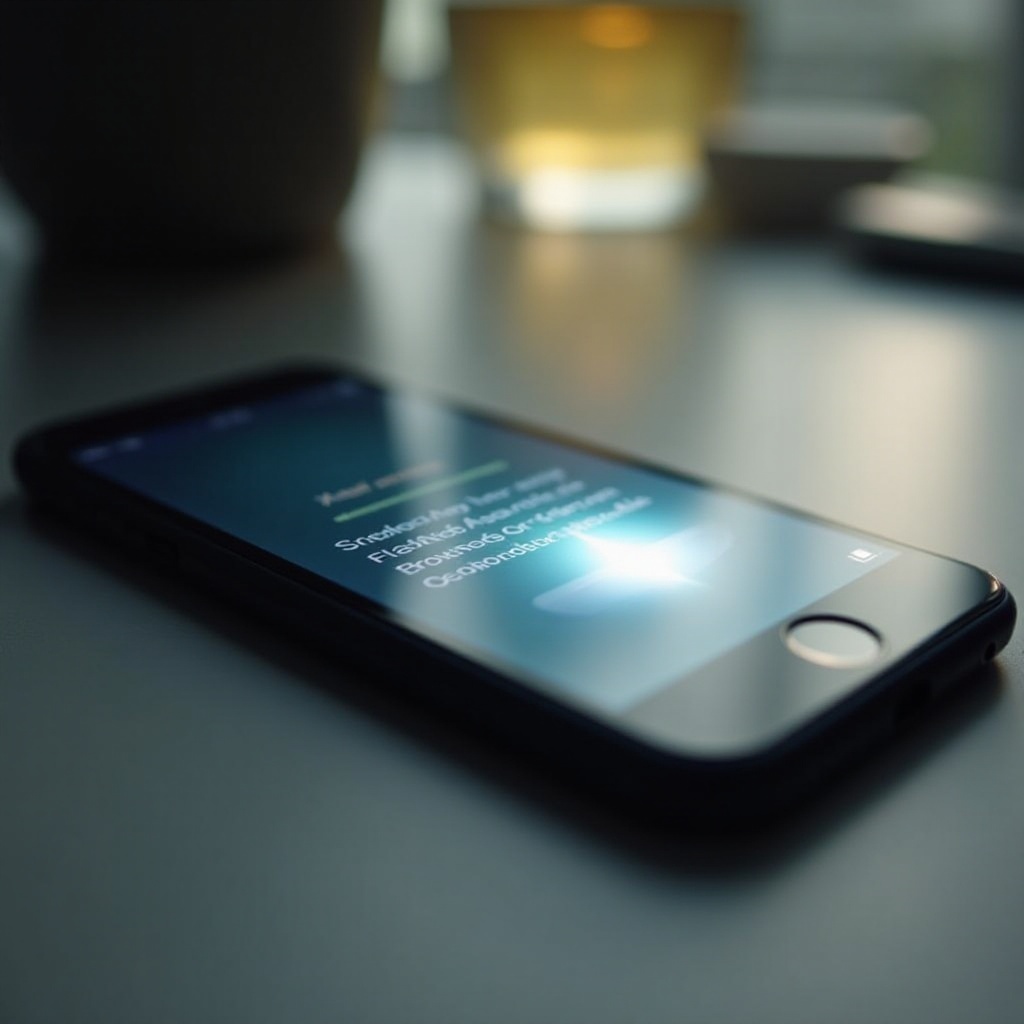
Yazılım Çözümleri
iPhone’da el feneri işlevselliğinin devre dışı kalmasının yaygın nedeni yazılım sorunlarıdır. Aydınlatma yeteneğini geri yüklemek için aşağıdaki yazılım sorunlarını ele alın.
iPhone’unuzu Yeniden Başlatın
- Güç düğmesine (veya yeni modellerde güç ve ses düğmelerine) basılı tutun ve kaydırıcı görünene kadar bekleyin.
- Telefonunuzu kapatmak için kaydırıcıyı sürükleyin. Tekrar güç düğmesini basılı tutarak yeniden başlatın.
En Son iOS Sürümüne Güncelleyin
- Ayarlar > Genel > Yazılım Güncelleme’ye gidin.
- Mevcut bir güncelleme varsa, indirin ve yükleyin. Güncellemeler genellikle el feneri gibi cihaz özelliklerini etkileyen hataları çözer.
Tüm Ayarları Sıfırla
- Ayarlar > Genel > Sıfırla > Tüm Ayarları Sıfırla’ya gidin.
- Bu işlem, kişisel verileri etkilemeden sistem ayarlarını sıfırlar ve el fenerini etkileyen potansiyel sistem bozulması sorunlarını giderir.
Bu yazılım düzenlemeleri genellikle el fenerini geri getirir, ancak devam eden sorunlar, ileri düzey çözümlerden faydalanmayı gerektirebilir.
İleri Düzey Sorun Giderme Teknikleri
Temel ve yazılım çözümleri etkisiz kalırsa, daha teknik stratejiler uygulamayı düşünün.
iPhone’u iTunes veya Finder Kullanarak Geri Yükleyin
- iPhone’unuzu bir USB kablosu kullanarak bir bilgisayara bağlayın.
- iTunes veya Finder’ı (macOS Catalina ve sonraki sürümlerde) açın. Cihazınızı seçin ve ‘iPhone’u Geri Yükle’ seçeneğine tıklayın. Bu işlem el feneri sorunlarını tetikleyen yazılım bozulmalarını giderebilir, ancak verileri silecektir, bu yüzden cihazınızı önceden yedekleyin.
Üçüncü Taraf Uygulama Müdahalesini Kontrol Edin
- Son zamanlarda yüklenen veya güncellenen uygulamaları inceleyin.
- Şüpheli uygulamaları kaldırın ve ardından el fenerini test edin. Donanıma erişim izinlerine sahip uygulamalar bazen el feneri işlemleriyle çelişebilir.
Bu ileri düzey stratejiler, devam eden yazılım ile ilgili sorunları çözmelidir. Sorun devam ederse, bir donanım arızası nedeni olabilir.
Donanım İncelemesi
Yazılım çabaları el feneri sorununu çözemezse, sorun donanımda olabilir.
Fiziksel Engelleri Arayın
- Kamera ve el feneri lens açıklıklarını toz veya kalıntılar için inceleyin.
- El feneri ışınına engel olabilecek bir şey olmadığından emin olun.
Dış Hasarı Değerlendirin
- Özellikle el feneri çevresinde görünür hasar için iPhone’unuzu kontrol edin.
- Düşme veya neme maruz kalma kaynaklı hasarlar el fenerini bozabilir. Donanım hasarından şüpheleniyorsanız, profesyonel tamir yaptırın.
Donanım hatası olmadığını belirledikten sonra sorunu çözemezseniz, profesyonel teşhis gerekebilir.
Profesyonel Destek Ne Zaman Alınmalı
Tüm öz yardım seçeneklerini tükettikten sonra, bir sonraki adım uzman desteği almak olmalıdır. Apple veya yetkili bir servis sağlayıcıya başvurmak, karmaşık yazılım sorunlarını veya dahili donanım arızalarını teşhis ve onarmada yardımcı olabilir.
Önleyici Tedbirler
Proaktif bakım ile gelecekteki el feneri sorunlarının önüne geçin.
Düzenli Yazılım Güncellemeleri
- Yazılım ile ilgili el feneri sorunlarıyla karşılaşmamak için iOS güncellemelerini düzenli olarak kontrol edin ve yükleyin.
Doğru Cihaz Kullanımı ve Bakımı
- Dikkatli kullanın ve cihazınızı su ve zorlu koşullar gibi zararlı unsurlardan koruyun.
- Koruyucu kılıflar kullanarak hasar risklerini en aza indirin.
Bu önleyici adımları uygulamak, gelecekte el feneri arızalarının oluşma olasılığını azaltır.

Sonuç
iPhone el feneri önemli bir özelliktir ve arızalanması rahatsız edici olabilir. Neyse ki, belirtilen adımları uygulayarak, temel kontrollerden derinlemesine sorun gidermeye kadar genellikle işlevselliğini yeniden kazanabilir. Kendi başınıza çözüm bulamazsanız, profesyonel yardım her zaman bir seçenektir.
Sıkça Sorulan Sorular
Neden iPhone flaşım gri renkte?
Bu, düşük pil veya yazılım sınırlamaları nedeniyle olabilir. Pil seviyelerini kontrol edin ve çakışan uygulamaları kapatın.
Düşük pil, flaş işlevini etkileyebilir mi?
Evet, düşük pil tasarruf yapmak için flaş gibi gereksiz işlevleri devre dışı bırakabilir.
iPhone’umu geri yüklemek tüm verilerimi siler mi?
Evet, iPhone’unuzu geri yüklemek verileri siler. Devam etmeden önce cihazınızı yedeklediğinizden emin olun.
